यदि आपने कभी काम पर रहते हुए एक महान बिटोरेंट फ़ाइल के बारे में सुना है, या कहीं और आप आसानी से इसे डाउनलोड नहीं कर पाए (या नेटवर्क नीतियों के कारण अनुमति नहीं दी गई थी), तो ट्रांसमिशन के वेब इंटरफेस का उपयोग करने का एक अच्छा विकल्प है। ट्रांसमिशन मैक और लिनक्स के लिए एक लाइटवेट बिट्टोरेंट क्लाइंट उपलब्ध है (एक प्रयोगात्मक विंडोज बिल्ड भी उपलब्ध है), जिसमें एक आसान कॉन्फ़िगर वेब इंटरफ़ेस शामिल है। इसे उपयोग करने के लिए यहां बताया गया है।
ट्रांसमिशन इंस्टॉल करना
यदि आपके पास पहले से ही आपके कंप्यूटर पर ट्रांसमिशन नहीं है, तो आप इसे मुख्य डाउनलोड पेज से ले जा सकते हैं, यहाँ :
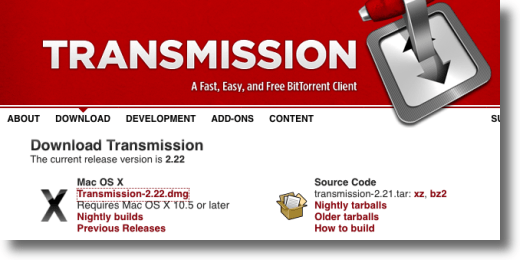
लिनक्स उपयोगकर्ता अपने वितरण के सॉफ़्टवेयर रिपॉजिटरीज़ से पैकेज इंस्टॉल करने में सक्षम होना चाहिए, जबकि मैक उपयोगकर्ता बस डाउनलोड कर सकते हैं डिस्क छवि, जिसे केवल आरोहित करने की आवश्यकता है और एप्लिकेशन बंडल को एप्लिकेशन फ़ोल्डर (या डेस्कटॉप पर, या जहां भी आप इसे रखना चाहते हैं) पर खींचा जाना चाहिए। विंडोज उपयोगकर्ताओं के लिए स्थापित करना ज्यादा कठिन नहीं है। 1पर जाएं और अपनी पसंद के सेटअप एमएसआई फ़ाइल को पकड़ें।
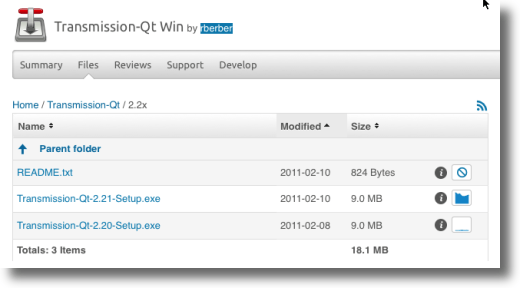
विंडोज संस्करण अभी भी शुरुआती है पूर्वावलोकन, लेकिन यह काम करता है।
ट्रांसमिशन वेब इंटरफ़ेस को कॉन्फ़िगर करना
एक बार ट्रांसमिशन स्थापित हो जाने पर, वेब इंटरफ़ेस सेट अप करने के लिए ट्रांसमिशन प्राथमिकता विंडो पर नेविगेट करें। विंडोज या लिनक्स में, (लिनक्स संस्करण नीचे दिखाया गया है), संपादित करेंमेनू पर क्लिक करें और प्राथमिकताएंचुनें।
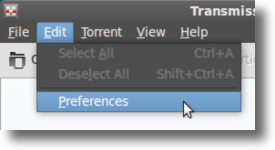
ट्रांसमिशन के मैक संस्करण में, आप ट्रांसमिशनमेनू पर क्लिक करके प्राथमिकता विंडो तक पहुंचते हैं, फिर प्राथमिकताएंविकल्प चुनते हैं।
प्राथमिकता विंडो खुलने के बाद, वेबटैब (मैक संस्करण में दूरस्थटैब) पर क्लिक करें, और सुनिश्चित करें कि वेब क्लाइंट सक्षम करेंविकल्प की जांच की गई है। यदि आप चाहते हैं कि उपयोगकर्ता वेब इंटरफ़ेस में लॉग इन करें, तो प्रमाणीकरण का उपयोग करेंचेकबॉक्स (प्रमाणीकरण की आवश्यकता हैमैक संस्करण में), और उपयोगकर्ता नाम और पासवर्ड भरें। और यदि आप केवल किसी विशेष आईपी पते से किसी को कनेक्ट करने में सक्षम होना चाहते हैं, तो उस बॉक्स को चेक करें और अनुमत पता या पते भरें।
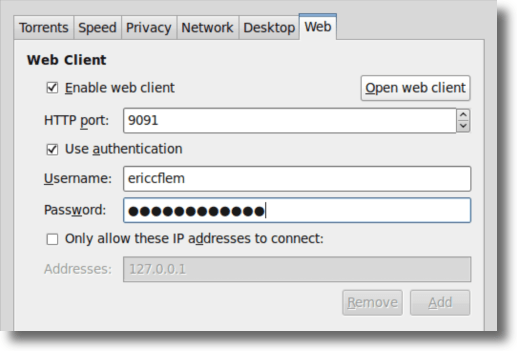
जब आप वेब इंटरफ़ेस सेट अप पूरा कर लेंगे, तो वेब इंटरफ़ेस लॉन्च करेंबटन (ऊपर दिखाया गया भी) पर क्लिक करें, और आपका वेब ब्राउज़र इसके लिए खुल जाएगा। यदि आपने उपयोगकर्ता नाम और पासवर्ड सेट अप किया है, तो उनको दर्ज करें, और कुछ सेकंड में वेब इंटरफ़ेस लोड होगा, जो मानक ट्रांसमिशन क्लाइंट के व्यावहारिक रूप से समान दिखता है।

ट्रांसमिशन वेब इंटरफेस का उपयोग करना
वेब इंटरफ़ेस उन लोगों के लिए अच्छा है जिनके पास टोरेंट डाउनलोड और साझा करने के लिए एक दूसरा कंप्यूटर स्थापित हो सकता है, और बस उनकी प्रगति की निगरानी करने का एक आसान तरीका चाहिए । जैसा कि उल्लेख किया गया है, यह भी अच्छा है, जो लोग अपने घर के कंप्यूटर से दूर हो सकते हैं।
यदि आप घर से दूर वेब इंटरफेस का उपयोग करेंगे, तो आपको अपने कंप्यूटर के आईपी पते को जानना होगा। ऐसी कई सुविधाएं हैं जो आपके लिए यह कर सकती हैं, लेकिन मेरा आईपी पता क्या है? पर जाने का एक आसान तरीका है और इसे आपको बताने दें।
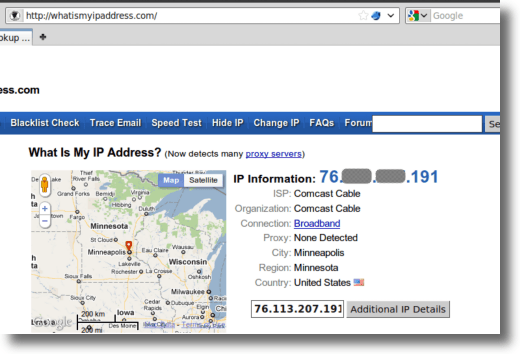
एक बार जब आप यह जानकारी जान लें, तो बस अपना वेब ब्राउजर लॉन्च करें (आपके होम कंप्यूटर पर ट्रांसमिशन डेस्कटॉप क्लाइंट को चलाने के लिए वेब इंटरफेस सेट के साथ होना चाहिए इसके लिए काम करने के लिए), और निम्न में टाइप करें:
http: //your.ip.add.ress: 9091
उपरोक्त पते में , "your.ip.add.ress,"के लिए अपना वास्तविक आईपी पता प्रतिस्थापित करें और यदि आपने 9091(डिफ़ॉल्ट सेटिंग) से सुनना बंदरगाह बदल दिया है, तो उसे संशोधित करें भी। यदि आपको आवश्यकता हो तो लॉग इन करें।
जब इंटरफ़ेस लोड होता है, तो आप वर्तमान में अपनी होम मशीन पर डाउनलोड करने वाले सभी टोरेंट देखेंगे। तो बस अपलोड करने और प्रगति डाउनलोड करने के अलावा, आप इस इंटरफ़ेस के साथ क्या कर सकते हैं?
वेब इंटरफ़ेस सुविधाएं और विकल्प
मुख्य टूलबार में (पहले दिखाया गया) में, आप विकल्प देखेंगे व्यक्तिगत टोरेंटों (या उनमें से सभी) को रोकने के लिए, एक एकल धार (या सभी रोके हुए टोरेंट) को फिर से शुरू करें, साथ ही उपर्युक्त धार को जोड़ना। वेब इंटरफ़ेस के माध्यम से एक धार जोड़ने के बारे में अच्छी बात यह है कि आप या तो एक .torrent फ़ाइल को डाउनलोड कर सकते हैं जिसे आपने डाउनलोड किया है, या वेब पर किसी का पता, ताकि आपको इसे डाउनलोड करने की आवश्यकता न हो (इसके लिए बढ़िया कार्यालय में एक प्रतिबंधित नेटवर्क)।
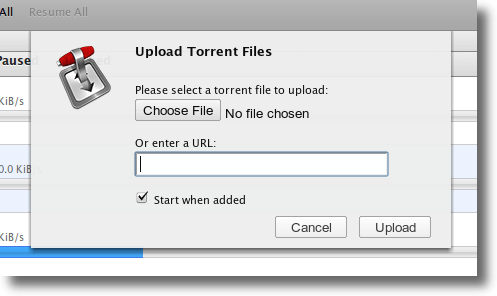
एक बार जब आप एक धार लोड कर लेते हैं, या पहले से डाउनलोड करने वाले किसी को संशोधित करना चाहते हैं, तो उस पर राइट क्लिक करें , और विकल्प लाने के लिए।
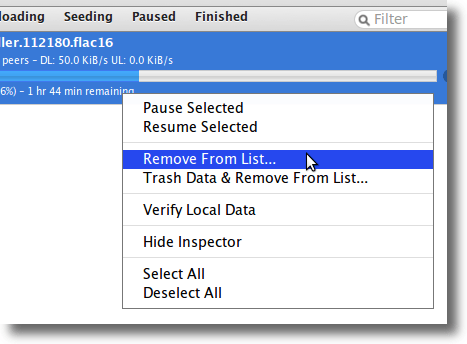
यहां आप सूची से एक धार हटा सकते हैं (अभी भी सभी डाउनलोड किए गए डेटा को रखते हुए), या सबकुछ मिटाएं । आप पहले से लोड किए गए सत्यापन को सत्यापित कर सकते हैं, इंस्पेक्टर को छुपाएं (या इसे वर्तमान में छिपाए जाने पर दिखाएं), साथ ही सभी चल रहे टोरेंटों को चुनना या अचयनित करना।
इंस्पेक्टर पांच अलग-अलग पैन में विकल्पों के साथ एक बेहतरीन टूल है । नीचे दिखाया गया है वेब इंस्पेक्टर की फाइल फलक।
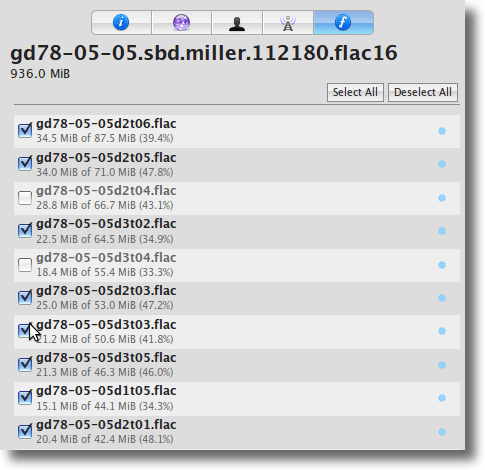
इस फलक से आप चुन सकते हैं कि धार के अंदर कौन सी व्यक्तिगत फाइलें डाउनलोड की जानी चाहिए, जैसे अच्छी तरह से कि व्यक्तिगत फ़ाइलों को दूसरों पर अधिक प्राथमिकता दी जानी चाहिए।
चार अन्य इंस्पेक्टर पैन नहीं दिखाए जाते हैं, जो धार के बारे में जानकारी दिखाते हैं, आपने कितना डेटा डाउनलोड और साझा किया है, आप कितने सहकर्मी हैं 'से जुड़े हुए हैं, उनके आईपी पते और गति, साथ ही ट्रैकर या ट्रैकर्स आपके टोरेंट का उपयोग कर रहे हैं।
एक पूर्ण वरीयता क्षेत्र पूरी तरह से वेब इंटरफ़ेस के लिए मौजूद है। यह, अन्य विकल्पों के साथ, निचले बाएं कोने में गियर बटन पर क्लिक करके एक्सेस किया जा सकता है।
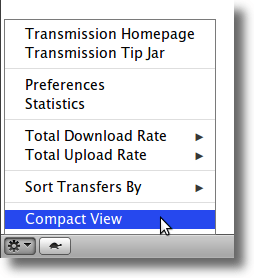
प्राथमिकताएं उपरोक्त मेनू से, आप दो टैब के साथ एक ओवरले देखेंगे। पहला, सामान्यटैब नीचे दिखाया गया है:
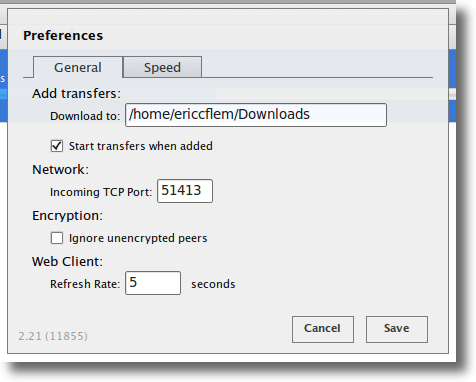
इस फलक से आप नियंत्रित कर सकते हैं कि नया जोड़ा गया टॉरेंट्स को आपके होम मशीन पर डाउनलोड किया जाता है, चाहे जोड़े जाने के तुरंत बाद ट्रांसफर शुरू करना है या नहीं, आपके क्लाइंट का सुनना बंद करने वाला पोर्ट, और अनएन्क्रिप्टेड सहकर्मियों का इलाज कैसे करें, साथ ही वेब इंटरफ़ेस को कितनी बार रीफ्रेश करना चाहिए।
अंत में, गतिफलक।
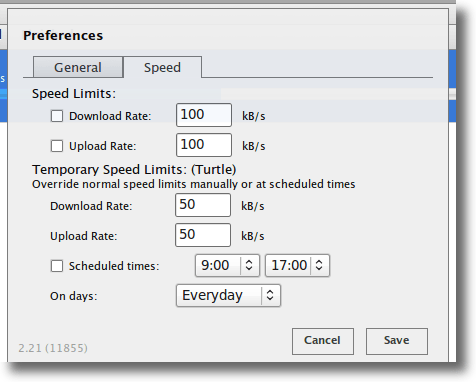
यह फलक आपको यह नियंत्रित करने की अनुमति देता है कि आपके ट्रांसमिशन क्लाइंट डिफ़ॉल्ट रूप से कितनी बैंडविड्थ का उपयोग करता है (दर डिफ़ॉल्ट रूप से कैप्ड नहीं होती है), साथ ही सेट अप करने के लिए अस्थायी गति सीमा (कछुए मोड)। मुख्य इंटरफ़ेस में गियर मेनू के बगल में निचले बाएं कोने में छोटे कछुए आइकन पर क्लिक करके कछुए मोड चालू और बंद किया जा सकता है। अंत में, स्पीड फलक आपको टोरेंट शेड्यूलिंग पर नियंत्रण देता है।
जैसा कि आप देख सकते हैं, ट्रांसमिशन वेब क्लाइंट टोरेंट प्रेमियों के लिए एक शक्तिशाली विकल्प है। यह उपयोगकर्ताओं को घर पर टोरेंट स्थापित करने की अनुमति देता है, लेकिन फिर भी दूरस्थ प्रगति से सभी प्रगति तक पहुंचने और उनकी निगरानी की निगरानी करने, नए टोरेंटों को जोड़ने या हटाने में सक्षम हैं।
आपको बस वेब एक्सेस की आवश्यकता है। वेब इंटरफ़ेस का उपयोग करना कई लोगों के लिए एक नया अनुभव है, लेकिन कुछ नया सीखने का विचार बहुत चिंता नहीं करना चाहिए। सीखने की अवस्था छोटी है और वेब इंटरफ़ेस ऑफ़र की विशेषताएं और लचीलापन प्रयास के लायक हैं।